روابط سريعة
خدمة الاشتراك One من Google مليئة بالميزات المُضمَّنة وتُوفر مساحة تخزين إضافية وأدوات الذكاء الاصطناعي والتكامل مع تطبيقات Google الأخرى. هناك بعض الخطط المُختلفة التي يُمكنك الاختيار من بينها أيضًا، مما يمنحك الكثير من الخيارات، وستكون هناك خطة تُناسب كل مشترك محتمل تقريبًا.
أنا أستخدم إشتراك Google One منذ فترة طويلة، وهناك الكثير من الأسباب التي تجعلك تبدأ في استخدامه أيضًا. تحقق من مقارنة بين النسخ الاحتياطي لـ Android والنسخ الاحتياطي لـ Google One: أيهما تختار؟

ما هو Google One؟
Google One هو اشتراك تم إطلاقه في مايو 2018. حيث يضم أكثر من 100 مليون مشترك اعتبارًا من مارس 2024 ويزيد بشكل كبير من سعة تخزين Google Cloud لديك. ولكن علاوة على ذلك، تُوفر لك الترقية إلى Google One إمكانية الوصول إلى الأدوات التالية:
- Gemini AI (ما هو مشروع Gemini للذكاء الاصطناعي من Google؟).
- ميزات إضافية لمكالمات الفيديو في Google Meet.
- أدوات التعديل المُتقدمة في صور Google .
- Google VPN.
يمنحك اشتراك Google One أيضًا العديد من المزايا الأخرى، مثل العروض الحصرية (سنتحدث عنها أكثر لاحقًا).
كم تكلفة Google One؟
إذا كنت ترغب في الترقية إلى Google One، فيُمكنك الحصول على اشتراكات Basic أو Premium أو AI Premium. ستجد أسعار هذه الخطط أدناه:
| Google One Basic (100GB) | Google One Premium (2TB) | AI Premium (2TB) |
| $2.49/شهر (الإشتراك شهريًا) | $12.49/شهر (الإشتراك شهريًا) | $32.99/شهر (الإشتراك شهريًا) |
| $24.99/سنة (الإشتراك سنويًا) | $124.99/سنة (الإشتراك سنويًا) | الإشتراك السنوي غير مُتوفر |
إلى جانب التخزين السحابي الإضافي، يُوفر إشتراك Google One Premium إمكانية الوصول إلى أدوات Google Workspace Premium واسترداد 10% من تكلفة المُنتجات في Google Store. وفي الوقت نفسه، يُتيح لك إشتراك AI Premium استخدام Gemini في Gmail و”مُحرِّر مُستندات Google” و Meet و”العروض التقديمية من Google”.
يتم ردّ نسبة مئوية على شكل رصيد في Google Store إلى المشتركين في خطط معيّنة من Google One عند إجراء عمليات شراء مؤهلة في Google Store.
- المشتركون في خطط تخزين تبلغ مساحتها 200 غيغابايت من Google One: يتمّ ردّ %3 على شكل رصيد في Google Store.
- المشتركون في خطط مع مساحة تخزين بسعة 2 تيرابايت أو 5 تيرابايت أو 10 تيرابايت أو 20 تيرابايت أو 30 تيرابايت من Google One: يتمّ ردّ 10% على شكل رصيد في Google Store.
لماذا يجب عليك استخدام Google One؟
يتمتع Google One بالعديد من المزايا، مثل زيادة مساحة التخزين السحابية وتحسين الأمان عبر الإنترنت. ومع ذلك، هناك أيضًا فوائد ربما لم تفكر فيها.
1. استخدام الذكاء الاصطناعي مع اشتراك Google One
يُمكنك استخدام Gemini (المعروف سابقًا باسم Bard) بعدة طرق، ويُتيح لك Google One اختبار أفضل ميزاته. بعد الترقية إلى خطة AI Premium، يُمكنك استخدام Gemini لكتابة مقالات جديدة وتلخيص النص الموجود في مُستنداتك. علاوة على ذلك، يمكنك تحسين رسائل البريد الإلكتروني وكتابتها في Gmail بدون الحاجة إلى أي إضافة.
سواء قمت بالترقية إلى Google One أم لا، فقد ترغب في النظر في أفضل إضافات Gmail.
2. مُشاركة مساحة التخزين مع الآخرين بفضل Google One
يُمكن لمُستخدمي Google One مشاركة خطة التخزين الخاصة بهم مع ما يصل إلى خمسة أفراد إضافيين من العائلة عن طريق إنشاء مجموعة عائلية أو مشاركة خطة مع مجموعة حالية.
ميزة أخرى للتخزين العائلي هي أنه بينما تتم مشاركة مساحة التخزين بواسطة عدة مُستخدمين، لا يمكن للمستخدمين الآخرين الوصول إلى ملفاتك المُخزنة داخل نفس المساحة السحابية إلا إذا قمت بمشاركتها بنفسك.
3. تحسين الخصوصية عبر الإنترنت مع مجموعة مُختارة من الميزات
يُمكن لمُستخدمي Google One الوصول إلى شبكة VPN الحصرية لـ Google One على سطح المكتب والهاتف المحمول. إذا كنت تستخدم شبكات Wi-Fi عامة بانتظام وتحتاج أيضًا إلى مساحة تخزينية كبيرة، فقد يُمثل اشتراك Google One قيمة أفضل مقابل المال الذي تدفعه مُقارنةً بشبكة VPN القياسية.
حتى إذا كنت لا تستخدم شبكة Wi-Fi عامة، فلا يزال يتعين عليك التفكير في استخدام VPN. تشمل المزايا توفير المال في أيام العطلات، وتحسين سرعة الإنترنت، والاستخدام الآمن لشبكات نظير إلى نظير (P2P).
إلى جانب Google One VPN، يحتوي Google One أيضًا على مُراقب الويب المُظلم. حتى تتمكن من حماية معلوماتك ومراقبتها إذا وجدت أي من تفاصيلك الحساسة طريقها إلى هناك.
4. الوصول إلى العروض والميزات الحصرية باستخدام Google One
يُوفر Google One أيضًا إمكانية الوصول إلى العديد من الميزات والعروض الحصرية التي لا يتمتع بها المشتركون العاديون في Google Cloud. على سبيل المثال، إذا كنت مهتمًا باللياقة البدنية، فيمكنك الحصول على اشتراك Fitbit Premium مع Google One (دون دفع المزيد).
عند الترقية إلى Google One، يمكنك أيضًا الحصول على اشتراك Nest Aware إذا كنت تستخدم Google Nest. وإذا كنت تفكر في الحصول على واحد، فإليك بعض الأشياء المفيدة والممتعة حقًا التي يمكنك القيام بها باستخدام مركز Google Nest.
كيفية الاشتراك في Google One
يُعد الاشتراك في Google One أمرًا سهلاً للغاية. اتبع هذه التعليمات للقيام بذلك:
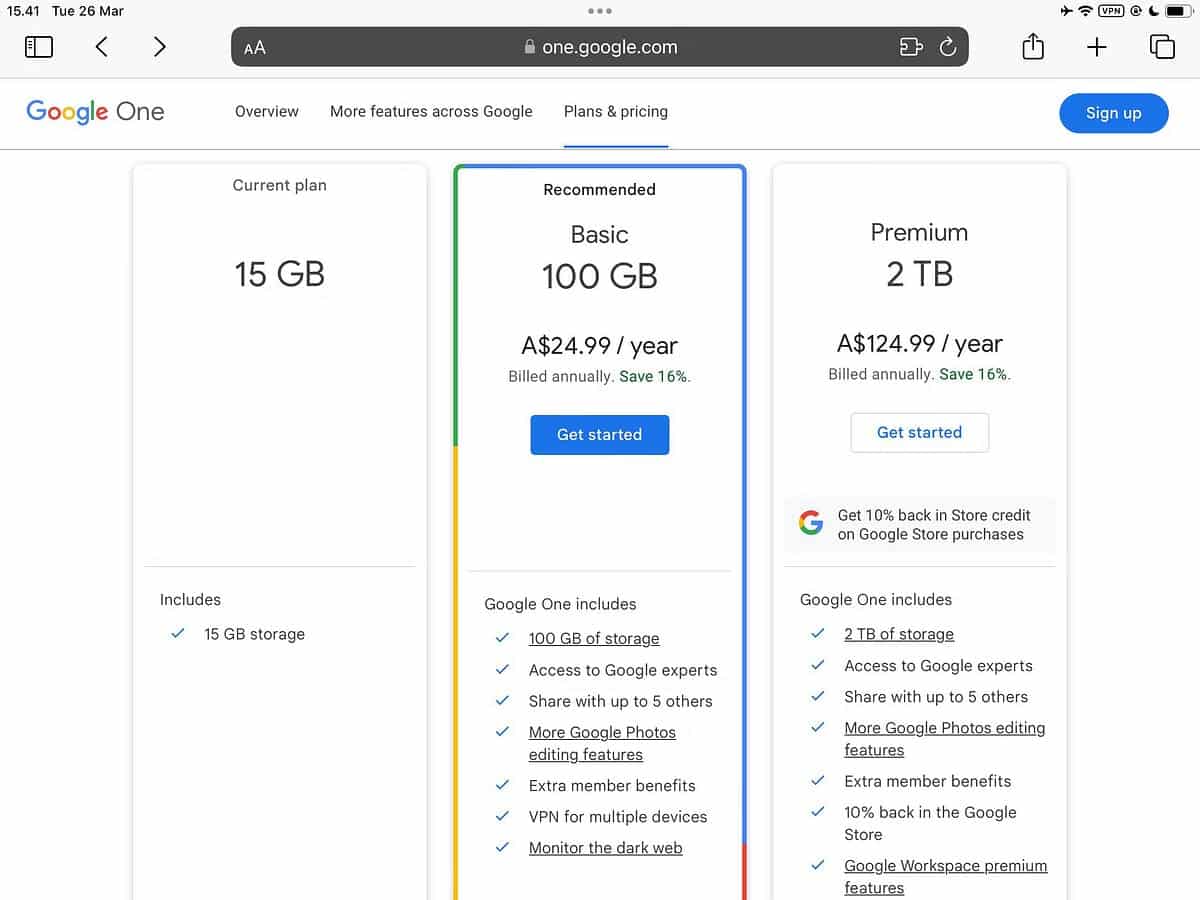
- انتقل إلى Google One، وحدد أفضل خطة لك، ثم حدد البدء.
- قم بتسجيل الدخول إلى حسابك في Google إذا لم تكن قد قمت بذلك بالفعل.
- أدخل تفاصيل الدفع التي تُفضل إستخدامها. ستحصل على إمكانية الوصول الفوري بمجرد التحقق من الدفع.
تنزيل: Google One لـ Android | iOS (مجانًا، تتوفر عمليات شراء داخل التطبيق)
كيفية استخدام Gemini مع Google One
لاستخدام Gemini، انتقل إلى موقع Gemini وقم بتسجيل الدخول إلى حسابك في Google. أدخل أي مُطالبة تُريدها.
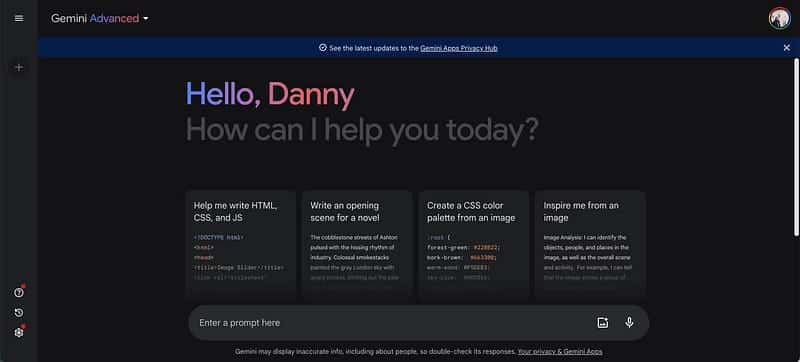
إذا كنت تريد استخدام Gemini داخل Gmail والمستندات وما إلى ذلك، فاتبع هذه الخطوات بدلاً من ذلك.
- انتقل إلى المُستند أو التطبيق الذي تريد استخدام Gemini بداخله.
- حدد رمز ساعدني في الكتابة إذا كنت تُريد كتابة شيء ما من البداية. بخلاف ذلك، يُمكنك استخدام رمز التعديل (القلم والنجمة) لمساعدتك في إعادة كتابة الأقسام وتقديم اقتراحات أخرى.
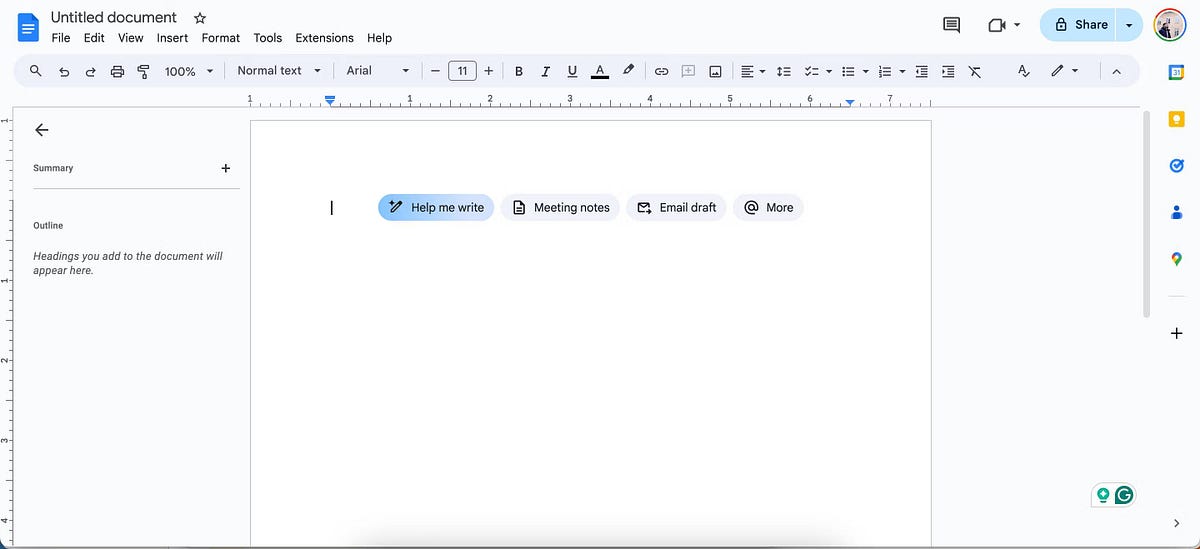
ملاحظة مُهمة: يُمكن لمدير خطة Google One فقط الاستفادة من ميزات Gemini المُضمَّنة في خطة Google One AI Premium بدون أفراد مجموعة العائلة.
كيفية استخدام خدمة “VPN من Google One”
لاستخدام شبكة VPN الخاصة بـ Google One، ستحتاج إلى تنزيل التطبيق على الكمبيوتر الخاص بك أو استخدام تطبيق Google One للهاتف. لنبدأ بالتعرف على كيفية استخدام Google One VPN على الكمبيوتر الخاص بك:

- انتقل إلى علامة التبويب “مزايا Google One VPN” وانتقل إلى
VPN لأجهزة متعددة -> عرض التفاصيل. - حدد تنزيل التطبيق.
- افتح ملف .pkg وقم بتنزيل Google One VPN على جهازك.
- افتح تطبيق Google One VPN، وحدد البدء، وقم بتسجيل الدخول إلى حسابك على Google عند إعادة توجيهك إلى صفحة الويب.
- اختر ما إذا كنت تُريد أن يبدأ تشغيل VPN تلقائيًا عند بدء الكمبيوتر الخاص بك.
- قم بتمكين مفتاح التبديل بجوار استخدام VPN إلى.
إذا كنت تريد استخدام Google One VPN على هاتفك الذكي أو جهازك اللوحي، فاتبع هذه التعليمات بدلاً من ذلك.
- قم بتنزيل تطبيق Google One.
- انتقل إلى
VPN -> الإعداد. - اضغط على تمكين VPN.
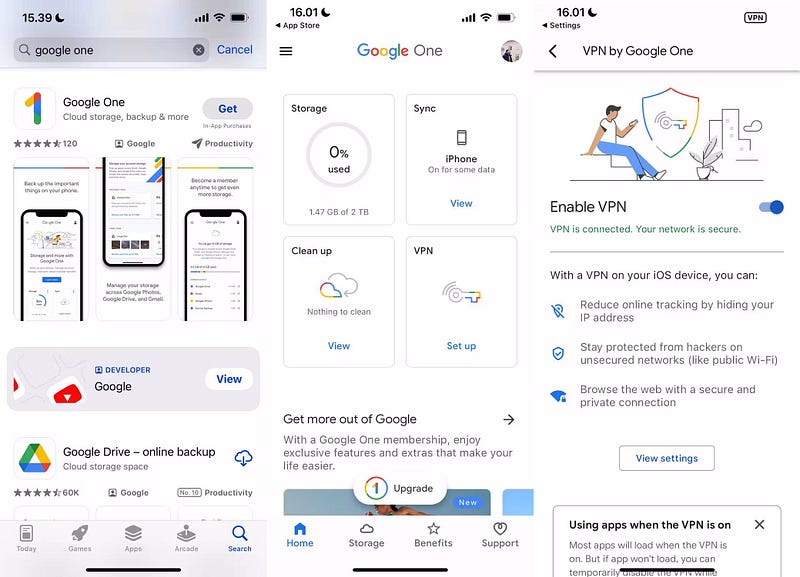
بعد تفعيل شبكة VPN، يُمكنك الاستفادة مما يلي:
- الحماية من المخترقين على الشبكات غير الآمنة، مثل شبكة Wi-Fi عامة
- إخفاء عنوان IP الخاص بجهازك: عند إخفاء عنوان IP الخاص بجهازك، لا يمكن للآخرين استخدامه لتتبُّع موقعك الجغرافي.
إذا كنت مشتركًا في إحدى خطط Google One المُؤهّلة، يمكنك استخدام شبكة VPN على 6 أجهزة كحدّ أقصى لكل خطة. وعليك تثبيت تطبيق Google One على كل جهاز.
إذا كنت تشارك خطة Google One مع مجموعة عائلة، سيتمكّن أفرادها من استخدام شبكة VPN أيضًا. وعليهم تنزيل تطبيق Google One على أجهزتهم وتفعيل شبكة VPN. حسابات الأطفال الخاضعة للإشراف ليست مؤهَّلة.
كيفية استخدام ميزات Google One في “صور Google”
يُمكنك استخدام ميزات تعديل الصور بتقنية الذكاء الاصطناعي في “صور Google” مع Google One، بالإضافة إلى إضافة تقنية HDR والقيام بالمزيد. الوصول إلى هذه الميزات بسيط للغاية:
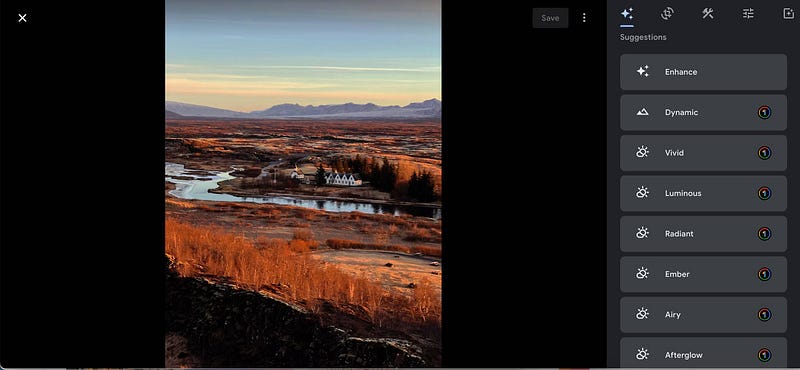
- انتقل إلى “صور Google” على الكمبيوتر أو هاتفك الذكي.
- اختر الصورة التي تُريد تعديلها وحدد الرمز باستخدام أشرطة التمرير.
- قم بتحرير صورك بالطريقة التي تشعر أنها ضرورية.
- هناك مجموعة متنوعة من أدوات التعديل والأنماط والمزيد للاختيار من بينها.
إليك مجموعة الميزات التي يُمكنك أن تسفيد منها:
- تعديل الإضاءة
: لتغيير موضع الإضاءة ودرجة سطوعها في صور الأشخاص.
- التمويه
: لتمويه الخلفية في صور معيّنة لم يتم التقاطها في وضع “بورتريه”. تعمل هذه الميزة على نحو أفضل مع الصور التي تتضمّن أجسامًا واضحة في المقدّمة، مثل الأشخاص والحيوانات الأليفة والزهور والطعام.
- يمكنك أيضًا استخدام ميزة “العمق”
لتحديد نطاقات الصورة التي يتم تمويهها بدلاً من التركيز عليها.
- يمكنك أيضًا استخدام ميزة “العمق”
- التركيز على اللون
: يمكنك إلغاء تشبُّع ألوان الخلفية مع الحفاظ على ألوان المقدّمة في صور الأشخاص.
- الاقتراحات الذكية
: لإجراء تعديلات سهلة بنقرة واحدة تتكيّف مع محتوى كل صورة.
- النطاق العالي الديناميكية
: لتحسين درجة السطوع والتباين من أجل الحصول على صورة أو فيديو أكثر توازنًا.
- مظهر السماء
: للاختيار من بين تشكيلة ألوان متعدّدة وضبط اللون والتباين في مظهر السماء.
كيفية الاشتراك للحصول على تنبيهات الويب المظلم في Google One
يمكنك الاشتراك بسهولة للحصول على تنبيهات تتبع الويب المظلم من خلال الانتقال إلى علامة التبويب “المزايا” في حسابك على Google One والقيام بما يلي:
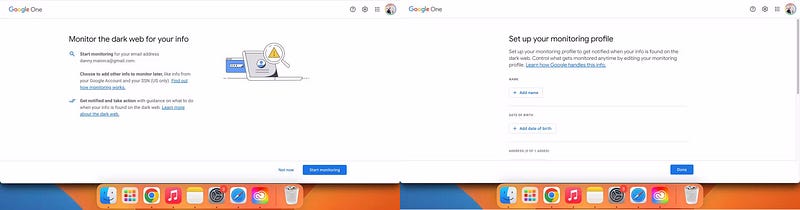
- انتقل إلى تقرير الويب المظلم وحدد إعداد.
- انقر على بدء المراقبة.
- قم بإعداد ملف المراقبة الخاص بك عن طريق إضافة اسمك وتاريخ ميلادك وعنوانك ورقم هاتفك. ثم حدد تم.
يُعد Google One أكثر من مجرد حل للتخزين السحابي. يُمكنك استخدام VPN، والوصول إلى العروض الحصرية، وحتى استخدام الذكاء الاصطناعي في رسائل البريد الإلكتروني ومُستنداتك. يُعد استخدام Google One أمرًا سهلاً للغاية بمجرد الاشتراك، ويمكنك الوصول إلى العديد من ميزاته على الهاتف المحمول وسطح المكتب. يُمكنك الإطلاع الآن على كيفية نقل بيانات Google Drive إلى OneDrive بسهولة.







